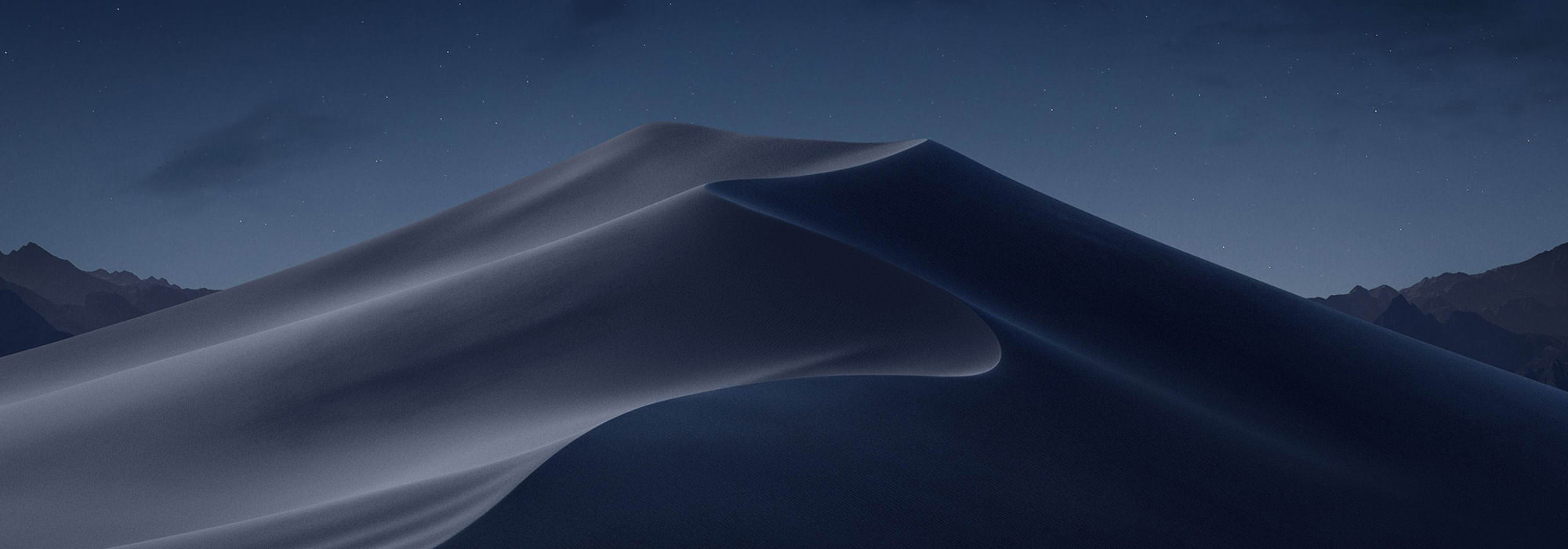Sollte Ihr Mac Computer Probleme durch selbst gesetzte Einstellungen haben, so kann ein sogenannter PRAM / NVRAM Reset Abhilfe schaffen. Beim PRAM / NVRAM handelt es sich um einen kleinen Teil des Arbeitsspeichers der nicht flüchtig ist, das heißt, auch nach dem ausschalten des Computers bleiben diese Daten erhalten.
Welche Informationen werden gespeichert?
Im NVRAM werden Informationen, wie beispielsweise die aktuell gewählte Lautstärke, Bildschirmauflösung, Zeitzone sowie das derzeit aktive Startvolume gesichert. Sollte es in diesem Zusammenhang Probleme mit Ihrem Mac geben, so ist ein PRAM bzw. NVRAM Reset sinnvoll.
PRAM / NVRAM Reset durchführen
Um einen PRAM / NVRAM Reset durchzuführen schalten Sie Ihren Mac zunächst aus. Danach warten Sie einige Sekunden. Nun schalten Sie Ihren Mac wieder ein und halten sofort die folgende Tastenkombination gedrückt:
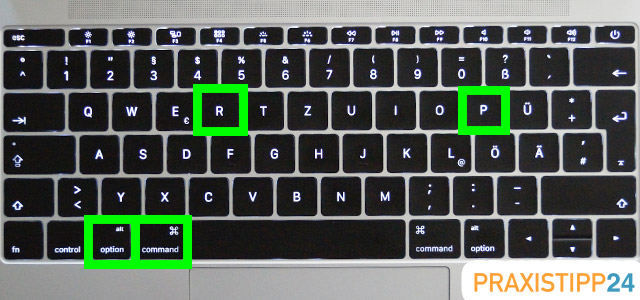
Halten Sie diese Tasten so lange gedrückt, bis ein zweiter Startton ertönt oder das Apfel-Logo zum zweiten mal erscheint. Anschließend startet Ihr Mac automatisch neu und der PRAM / NVRAM-Reset wurde erfolgreich durchgeführt.
Problem behoben?
Falls der Fehler damit behoben ist, waren vermutlich unvollständig gesetzte Einstellungen im NVRAM die Ursache. Sollten weiterhin Probleme auftreten, so könnte alternativ auch ein SMC-Reset Abhilfe schaffen.